Intégration de Video Cloud avec Marketo à l'aide des API REST
Le module Campaign permet à Video Cloud de synchroniser les données de visualisation des Brightcove Players vers Marketo. Une fois dans Marketo, ces données peuvent être utilisées pour la segmentation, la logique de campagne, les rapports, la notation des prospects et la personnalisation des communications.
L'intégration du module Campaign avec Marketo se compose de deux composants principaux :
- Un plug-in Brightcove Player pour permettre le suivi des données de vues vidéo
- Un processus de synchronisation pour envoyer des données de suivi de Video Cloud à Marketo
Exigences
Pour utiliser le module Campaign avec l'intégration REST de Marketo, vous devez :
- Créer un rôle dans Marketo qui a accès à toutes les autorisations API
- Créer un service LaunchPoint
- Avoir un compte Professional ou Enterprise Video Cloud
- Activez le module Campagne pour votre compte en soumettant les informations requises dans l'écran de démarrage initial qui apparaît lorsque vous ouvrez le module Campagne
- Cliquez sur le contrat de service la première fois que vous utilisez le module
- Utilisez le code de publication Advanced Inbed (dans la page) lors de la publication de votre lecteur ; le code de publication d'intégration standard (iframe) ne fonctionnera pas car le plugin fonctionnera à l'intérieur d'un iframe et ne pourra donc pas accéder aux paramètres d'URL de la page parent et peut ne pas obtenir les bons cookies
Création d'un utilisateur uniquement API et d'un service LaunchPoint
Avant de pouvoir appeler l'API REST Marketo, vous devez créer un nouveau rôle API avec accès à toutes les API, créer un utilisateur uniquement API, puis créer un service qui identifie de manière unique votre application cliente. Les étapes à suivre pour effectuer ces tâches sont décrites dans la documentation Marketo.
Configuration de la connexion
Une fois les étapes de configuration du côté Marketo terminées, procédez comme suit pour configurer la connexion entre Video Cloud et Marketo.
Établissement de la connexion entre Video Cloud et Marketo
- Ouvrez le Campagne module.
- Dans la navigation de gauche, cliquez sur Connexions de données.
- Cliquez sur .
- Sélectionnez Marketo comme intégration.
- (Facultatif) Entrez un nom de connexion.
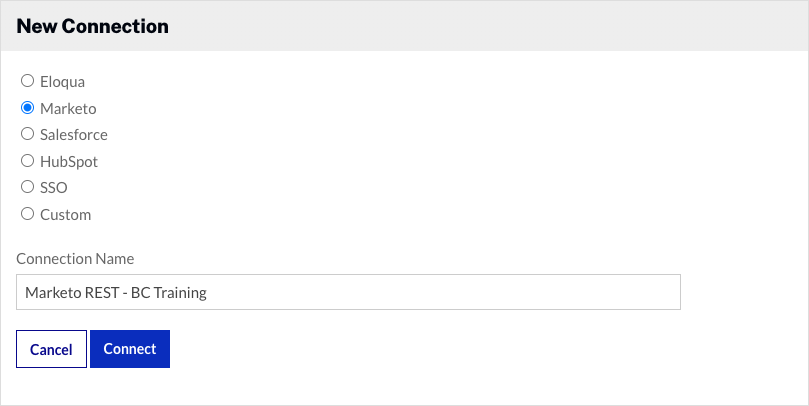
- Cliquez sur .
- Sélectionnez Standard (API REST), puis cliquez sur .
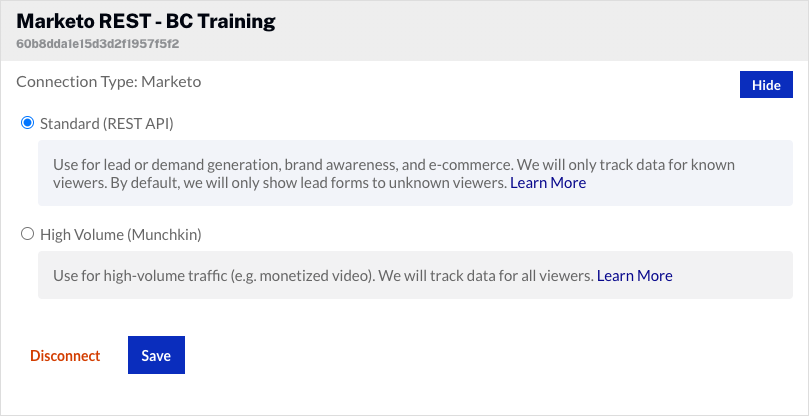
Vous devrez coller plusieurs valeurs à partir de votre compte Marketo. Notez que vous devez être connecté en tant qu'administrateur Marketo pour effectuer les étapes suivantes. Pour les étapes suivantes, cliquez sur le lien vide et indiquez la valeur appropriée :
- ID de compte Marketo - Pour obtenir cette valeur, dans Marketo cliquez sur Administrateur > L'intégration > Munchkin.
- URL du point de terminaison de l'API REST Marketo - Pour obtenir cette valeur, dans Marketo cliquez sur Administrateur > L'intégration > Services Web.
- URL d'identité de l'API REST Marketo - Pour obtenir cette valeur, dans Marketo cliquez sur Administrateur > L'intégration > Services Web.
- ID client Marketo LaunchPoint - Pour obtenir cette valeur, dans Marketo cliquez sur Administrateur > L'intégration > Point de lancement puis cliquez sur le Voir les détails lien pour le LaunchPoint que vous avez créé précédemment dans le cadre de cette configuration.
- Clé secrète du client Marketo LaunchPoint - Pour obtenir cette valeur, dans Marketo cliquez sur Administrateur > Point de lancement puis cliquez sur le Voir les détails lien pour le LaunchPoint que vous avez créé précédemment dans le cadre de cette configuration.
- Cliquez sur .
La connexion Video Cloud à Marketo est maintenant configurée et prête à l'emploi.
Configuration de l'intégration
Une fois la connexion Video Cloud to Marketo établie, vous pouvez configurer l'intégration.
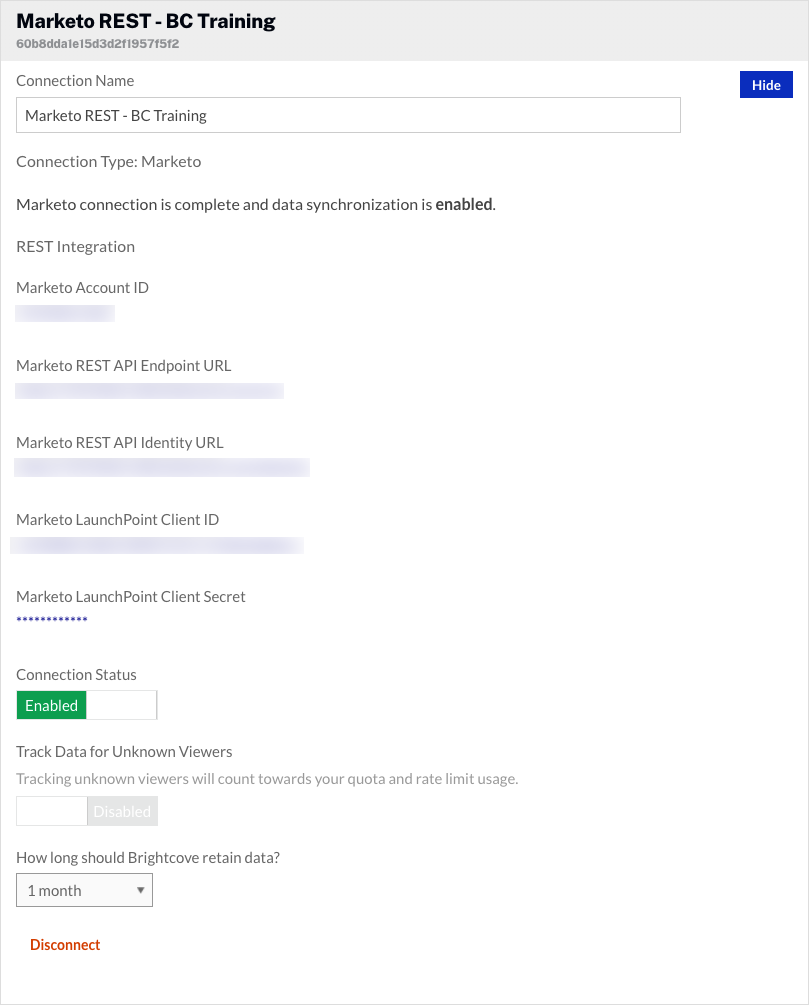
- Par défaut, l' état de la connexion sera activé. L' état de la connexion détermine si les données d'engagement vidéo Video Cloud sont envoyées à Marketo.
- Activé : les données sont collectées et seront envoyées à Marketo
- Désactivé - Aucune donnée n'est collectée (l'intégration est désactivée)
- Par défaut, les données de piste pour les visionneuses inconnues seront définies sur Désactivé. L'activation de cette option permet de suivre les données des utilisateurs inconnus. Les données seront conservées en fonction de la politique de rétention des données sélectionnée. Si la rétention des données est définie sur Aucune rétention, ce champ n'est pas affiché.
- Sélectionnez une politique de conservation des données. La politique de rétention des données détermine si, et pendant combien de temps, les données d'informations de prospect que vous saisissez seront conservées dans votre compte Video Cloud ainsi que dans Marketo. Les données collectées peuvent éventuellement être conservées dans Video Cloud pendant un mois maximum. La conservation des données dans Video Cloud vous permet de récupérer les données en cas de synchronisation interrompue. Toutefois, vous devez ajuster les paramètres de rétention conformément à votre politique de confidentialité. Il n'est pas nécessaire de conserver des données utilisateur dans Video Cloud. Les données seront supprimées après la période de conservation des données.
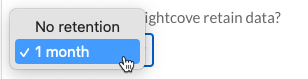
Pour supprimer l'intégration avec Marketo, cliquez sur .
Création d'un lecteur compatible avec la campagne
Les données d'engagement vidéo ne seront envoyées à Marketo que lorsque vous utilisez un lecteur vidéo compatible avec Campaign. Pour plus d'informations sur la création d'un Brightcove Player activé pour la campagne, consultez Création d'un lecteur compatible avec la campagne.
Identification des visiteurs
Les joueurs activés pour la campagne avec une intégration Marketo feront référence au cookie Munchkin (_mkto_trk) qui est créé dans le navigateur de l'utilisateur. Cette valeur est capturée dans les données de visualisation du module Campaign et est utilisée pour synchroniser les données de visualisation avec Marketo.
L'adresse e-mail de l'utilisateur peut être transmise dans un paramètre d'URL bcemail sur la page qui affiche la vidéo. Pour plus d'informations et un exemple, voir Comment le module de campagne identifie les téléspectateurs.
Vérification de l'intégration
Lorsque l'intégration est configurée, testez l'intégration pour confirmer que les données de vue vidéo sont envoyées à Marketo. Pour plus d'informations sur la vérification de l'intégration, consultez Marketo REST Integration Testing Guide.
